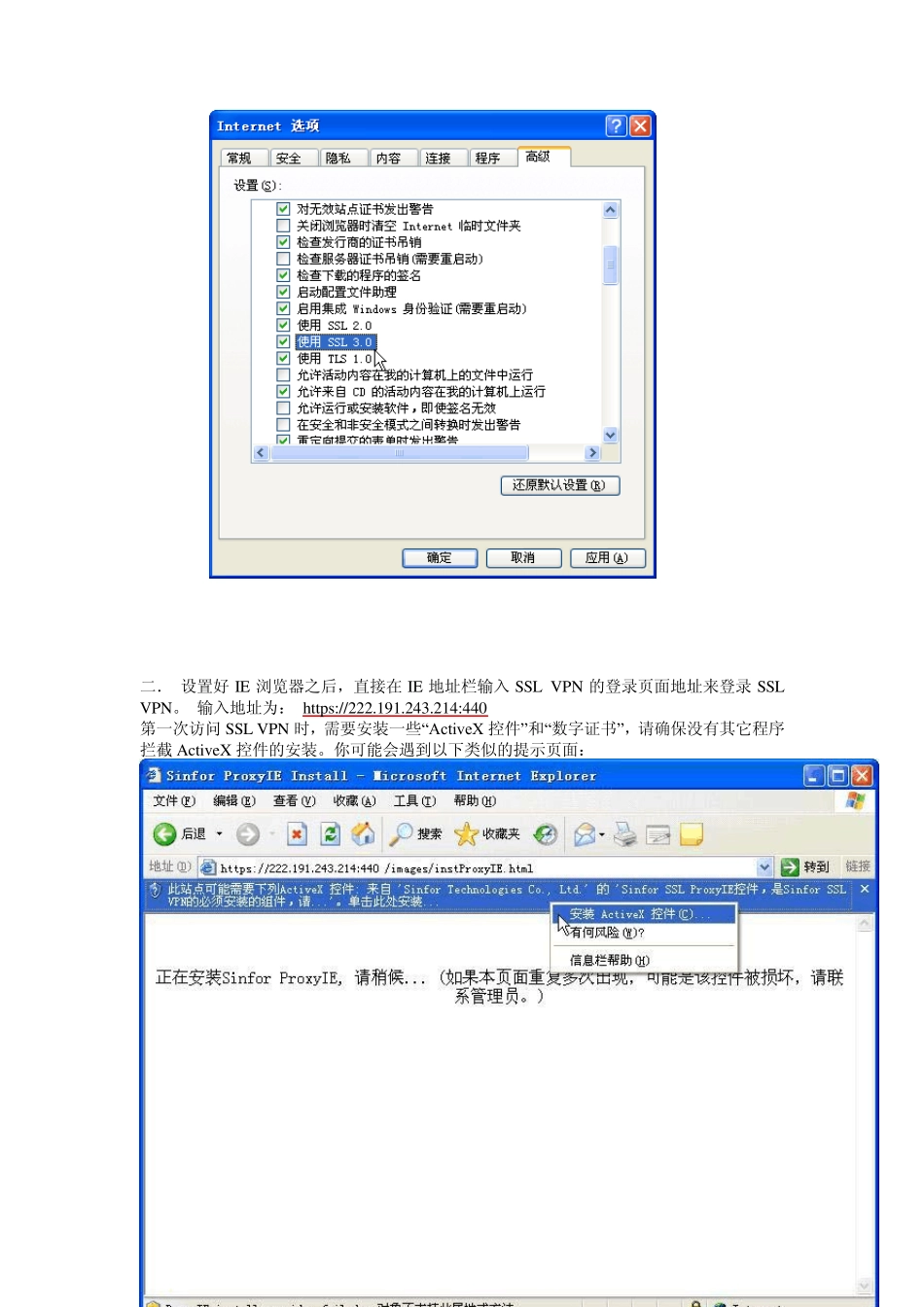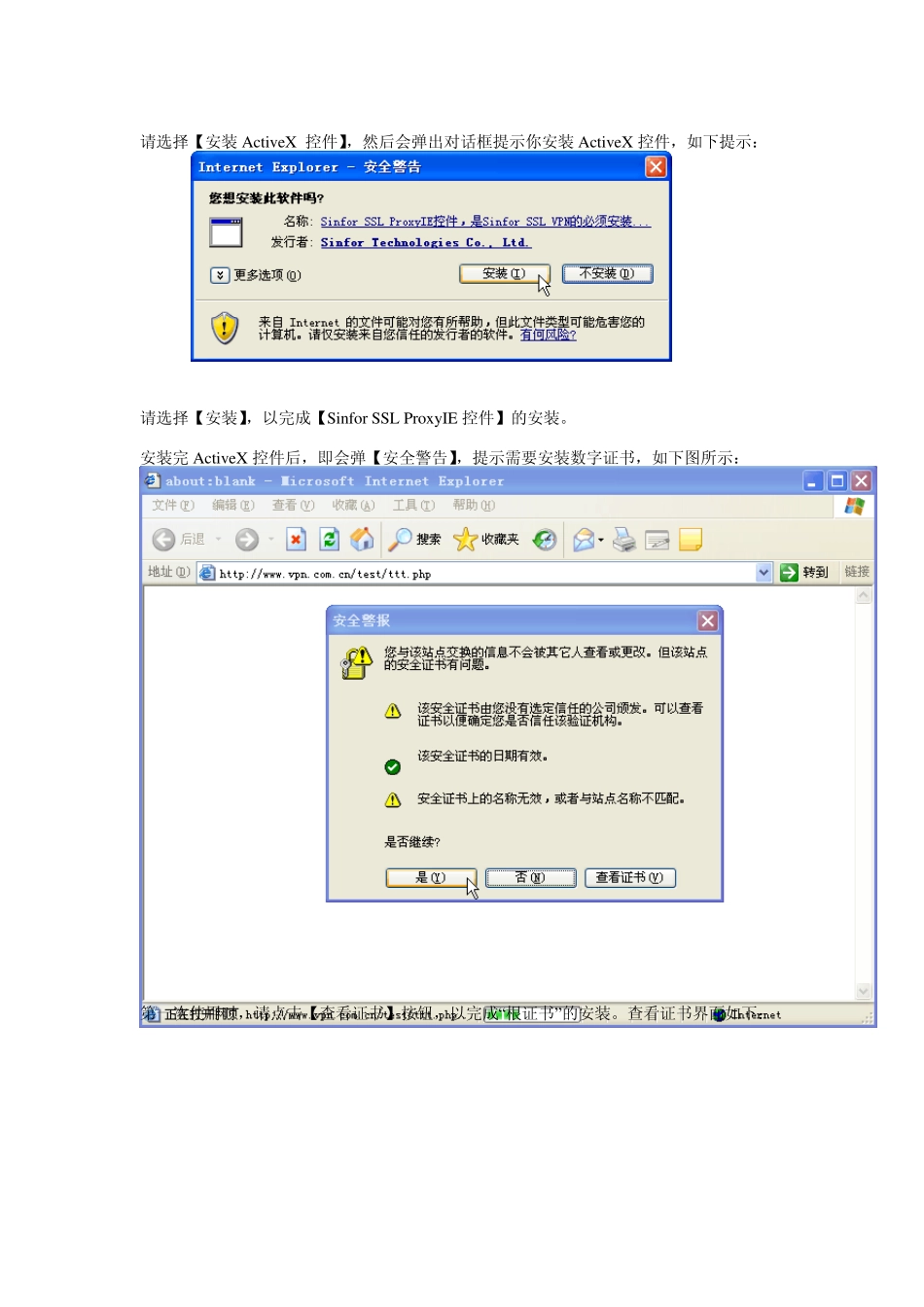电子政务外网VPN 客户端使用说明 (1) 环境要求 1、客户端计算机已经接入因特网,并且网络通信正常。 2、使用主流浏览器如:IE、Netscape、Opera 3、电脑安装 3721、上网助手等工具,可能会影响正常使用SSL VPN,可以先卸载。 (2) 典型使用方法举例(以IE 为例) 一. 使用SSL VPN 之前,可能需要对浏览器(例如 IE,以下皆以 IE 作为浏览器来举例)进行必要的设置步骤如下: (注:以下所有截图皆在 Window s XP 系统下的 IE 为例,其它操作系统或浏览器,界面可能稍有不同) 打开 IE 中的【工具】-【Internet 选项】,如下图: 打开 Internet 选项中的【高级】选项卡,勾选【使用SSL2.0】、【使用SSL3.0】和【使用TLS1.0】选项,设置如下图: 二. 设置好IE 浏览器之后,直接在IE 地址栏输入SSL VPN 的登录页面地址来登录SSL VPN。 输入地址为: https://222.191.243.214:440 第一次访问 SSL VPN 时,需要安装一些“ActiveX 控件”和“数字证书”,请确保没有其它程序拦截 Activ eX 控件的安装。你可能会遇到以下类似的提示页面: 请选择【安装Activ eX 控件】,然后会弹出对话框提示你安装Activ eX 控件,如下提示: 请选择【安装】,以完成【Sinfor SSL Prox y IE 控件】的安装。 安装完Activ eX 控件后,即会弹【安全警告】,提示需要安装数字证书,如下图所示: 第一次使用时,请点击【查看证书】按钮,以完成“根证书”的安装。查看证书界面如下: 点击【安装证书】按钮,然后【下一步】,选择“证书存储”的位置,如下图: 点【下一步】,并【完成】,安装完毕后,会有证书【导入成功】的提示。如下图: 【根证书】的安装一般只在第一次登录时需要安装,安装成功后,下次登录在【安全警报】处,询问是否继续时,直接点【是】即可。 三. 安装好 Prox y IE,根证书等之后,即进入以下登录界面(如果启用了欢迎页面,还会先跳转到一个欢迎页面上,然后到登录界面),登录界面如下图: 输入正确的【用户名】和【密码】,登录成功后会出现『SSL VPN 资源列表』界面如下: 界面会显示该SSL VPN 登录用户可用的SSL VPN 内网资源列表,对于Web 类型或B/S 结构的资源,直接点击资源列表中的超链接即可访问,对于其它C/S 结构的资源,则可直接打开Client客户端,通过连接服务器的“内网IP”来访问,Client客户端的配置,就如机器在SSL VPN 的内网一样时所需的配置。 四. 如果登录SSL VPN 的用户需要访问总部定义好的『IP 服务』,则登录成功后,还会自动安装 SSL VNIC(SSL 虚拟网卡),请选择允许进行安装。 至此,一次登录SSL VPN,并访问SSL VPN 内网资源的过程即完成。